苹果电脑光盘系统安装教程(一步步教你如何在苹果电脑上安装操作系统)
随着科技的发展,苹果电脑已经成为越来越多人选择的电脑品牌。在购买新的苹果电脑后,许多用户可能会面临一个问题,那就是如何使用光盘来安装操作系统。本文将为大家详细介绍以苹果电脑用光盘系统安装的方法和步骤。
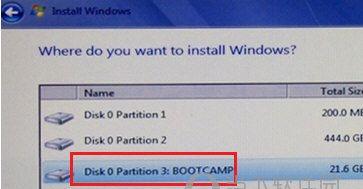
确认光盘系统的适用性
在开始之前,首先要确认所使用的光盘系统是否适用于你所购买的苹果电脑型号。每个苹果电脑型号都有对应的操作系统版本,确保光盘系统与你的电脑兼容是非常重要的。
备份重要数据
在进行操作系统安装之前,务必备份重要的数据。操作系统安装过程中可能会清除硬盘上的数据,确保数据安全非常重要。
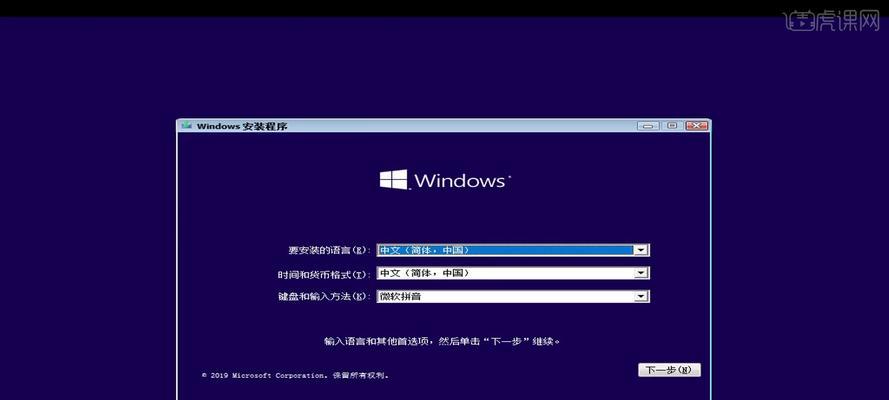
插入光盘并重新启动
将光盘插入电脑的光驱,并重新启动电脑。在启动时按住Option键,直到出现启动盘选择界面。
选择光盘启动
在启动盘选择界面上,选择光盘系统作为启动盘。然后点击“继续”按钮。
打开磁盘工具
在安装界面上,找到“实用工具”菜单,点击进入,选择“磁盘工具”。
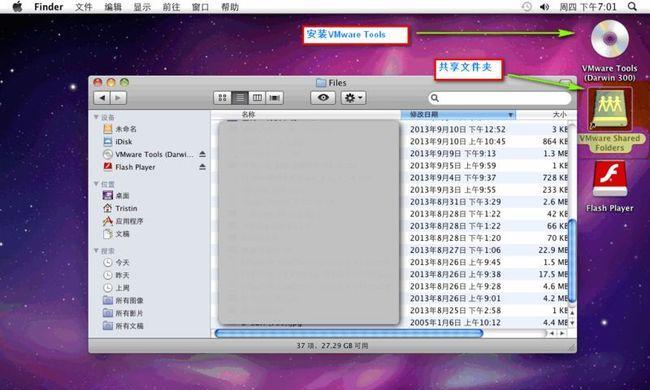
选择目标硬盘
在磁盘工具中,选择你要安装系统的目标硬盘。如果需要重新分区,可以在此进行操作。
格式化目标硬盘
在磁盘工具中,点击“抹掉”选项,然后选择合适的文件系统格式,并输入一个适当的名称。点击“抹掉”按钮,完成目标硬盘的格式化。
关闭磁盘工具
在磁盘工具完成操作后,关闭磁盘工具窗口,回到安装界面。
选择安装目标
在安装界面上,选择刚才格式化的目标硬盘作为安装目标,并点击“继续”按钮。
开始安装
确认安装目标后,点击“安装”按钮,系统将开始安装过程。这个过程可能会花费一些时间,请耐心等待。
设置个人信息
在安装过程中,会出现一些设置选项,如语言、时区和个人信息等。根据个人需求进行设置。
等待安装完成
安装过程中,系统将自动重启苹果电脑。请等待安装过程完成。
欢迎界面
安装完成后,系统将进入欢迎界面。按照屏幕上的提示,进行初始设置。
恢复数据
如果之前有备份数据,可以通过迁移助理恢复数据。按照屏幕上的提示进行操作。
安装完成
至此,以光盘系统在苹果电脑上的安装已经完成。你现在可以享受新系统带来的便利和功能了。
本文详细介绍了以苹果电脑使用光盘系统安装操作系统的方法和步骤。在进行安装之前,请确保光盘系统与你的电脑型号兼容,并备份重要数据。按照文章中的步骤进行操作,相信你能够成功安装操作系统,获得全新的苹果电脑使用体验。













